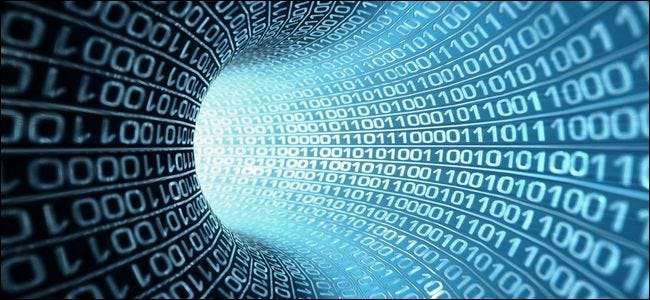
Of u nu toegang wilt tot videoservices die in uw land niet beschikbaar zijn, betere prijzen voor software wilt krijgen, of gewoon denkt dat het internet er fijner uitziet als het door een beveiligde tunnel wordt bekeken, een VPN-verbinding op routerniveau kan al die problemen oplossen en nog veel meer.
Wat is een VPN en waarom zou ik dit willen doen?
Er zijn talloze redenen waarom u een VPN zou willen gebruiken om uw internetverkeer naar een andere locatie te leiden dan de locatie waar u daadwerkelijk internet gebruikt. Voordat we ingaan op het configureren van uw router om een VPN-netwerk te gebruiken, laten we een spoedcursus doorlopen over wat een VPN is en waarom mensen ze gebruiken (met handige links naar eerdere How-To Geek-artikelen over deze kwestie voor meer informatie).
Wat is een VPN?
VERWANT: Wat is een VPN en waarom heb ik er een nodig?
Een VPN is een virtueel particulier netwerk. In wezen stelt het u in staat uw computer te gebruiken alsof u zich op een ander netwerk dan uw eigen netwerk bevindt. Laten we als eenvoudig voorbeeld zeggen dat jij en je vriend Steve het erg leuk vinden om te spelen Beveel en verover , een populair pc-spel uit de jaren negentig. Beveel en verover kan echter alleen in multiplayer worden gespeeld als u zich op hetzelfde netwerk bevindt als uw vriend. U kunt niet via internet spelen, zoals bij modernere games. Jij en Steve zouden echter een virtueel netwerk kunnen opzetten tussen je twee huizen, zodat, hoe ver je ook bent, de computers elkaar behandelen alsof ze op hetzelfde netwerk zitten.
Serieuzer is dat dit dezelfde techniek is die door bedrijven wordt gebruikt, zodat de laptops van hun werknemers toegang hebben tot lokale bronnen (zoals het delen van bestanden en dergelijke), zelfs wanneer de werknemer en hun laptop honderden kilometers verwijderd zijn. Alle laptops zijn via VPN verbonden met het bedrijfsnetwerk, zodat ze allemaal verschijnen (en functioneren alsof) ze lokaal zijn.
Hoewel dat historisch gezien de belangrijkste use-case voor VPN's was, wenden mensen zich nu ook tot VPN's om hun privacy te helpen beschermen. Een VPN verbindt u niet alleen met een extern netwerk, maar goede VPN-protocollen doen dit via een sterk gecodeerde tunnel, zodat al uw verkeer verborgen en beschermd is. Wanneer u een dergelijke tunnel gebruikt, beschermt u uzelf tegen een breed scala van zaken, waaronder de veiligheidsrisico's die inherent zijn aan het gebruik van een openbare Wi-Fi-hotspot, uw ISP die uw verbinding bewaakt of afknelt, of overheidstoezicht en censuur.
Welke VPN's moet ik gebruiken op mijn router?
Als je een VPN op je router gaat installeren, moet je eerst een VPN aanschaffen. Dit zijn onze favoriete keuzes die daadwerkelijk ondersteuning bieden voor installatie op een router:
- ExpressVPN - Deze VPN-server heeft de beste combinatie van gebruiksgemak, supersnelle servers en ondersteunt streaming media en torrenting, allemaal voor een goedkope prijs. U kunt bij hen zelfs een vooraf geconfigureerde router kopen.
- StrongVPN - niet zo gemakkelijk te gebruiken als de anderen, maar je kunt ze zeker gebruiken voor torrenting en streaming media.
Als u eenmaal een VPN heeft, kunt u doorgaan met het daadwerkelijk instellen ervan.
Waarom mijn VPN configureren op routerniveau?
Nu kunt u uw VPN rechtstreeks vanaf uw computer uitvoeren, maar u kunt het ook vanaf uw router uitvoeren, zodat alle computers in uw netwerk te allen tijde door de beveiligde tunnel gaan. Dit is veel uitgebreider, en hoewel het vooraf wat meer werk met zich meebrengt, betekent dit dat u nooit het gedoe hoeft te hebben om uw VPN op te starten wanneer u die verhoogde beveiliging wilt.
VERWANT: Wat is het beste VPN-protocol? PPTP versus OpenVPN versus L2TP / IPsec versus SSTP
In termen van het vermijden van censuur, rondneuzen of iemand in uw huis die verbinding maakt met een dienst die de aandacht van lokale autoriteiten trekt, betekent dit ook dat zelfs als iemand is verbonden met uw thuisnetwerk en zij vergeten een beveiligde verbinding te gebruiken, dit niet gebeurt zijn belangrijk omdat hun zoekopdrachten en activiteiten nog steeds via de VPN gaan (en naar een minder gevaarlijk land). In termen van het ontwijken van geoblocking, betekent dit dat alle apparaten, zelfs apparaten die geen proxy's of VPN-services ondersteunen, nog steeds toegang hebben tot internet alsof ze zich op een externe locatie bevinden. Het betekent dat, hoewel je streamingstick of smart-tv geen optie heeft om een VPN in te schakelen, het niet uitmaakt omdat het hele netwerk is gekoppeld aan de VPN, een punt waar al het verkeer passeert.
Kortom, als u de beveiliging van netwerkbreed versleuteld verkeer nodig heeft of het gemak nodig heeft om al uw apparaten door een ander land te laten routeren (zodat iedereen in uw huis Netflix kan gebruiken ondanks dat het niet beschikbaar is in uw eigen land), is er geen betere manier om te worstelen met de probleem dan het opzetten van VPN-toegang voor het hele netwerk op routerniveau.
Wat is de keerzijde?
Hoewel de voordelen talrijk zijn, betekent dat niet dat het runnen van een VPN voor het hele huis niet zonder een paar keerzijde is. Ten eerste het meest onvermijdelijke effect dat iedereen zal ervaren: je verliest een deel van je totale bandbreedte aan de overhead van het draaien van de gecodeerde VPN-tunnel. De overhead neemt doorgaans ongeveer 10 procent van uw totale bandbreedtecapaciteit op, dus uw internet zal iets langzamer zijn.
Ten tweede, als u een oplossing voor het hele huis gebruikt en toegang nodig heeft tot bronnen die daadwerkelijk lokaal zijn, heeft u mogelijk geen toegang of heeft u langzamere toegang vanwege de extra poot die door de VPN is geïntroduceerd. Stel je als eenvoudig voorbeeld een Britse gebruiker voor die een VPN opzet, zodat ze toegang hebben tot streamingdiensten die alleen in de VS zijn. Hoewel de persoon in Groot-Brittannië is, gaat hun verkeer door een tunnel naar de VS, en als ze toegang zouden krijgen tot delen van het BBC-netwerk die alleen voor het VK toegankelijk zijn, zou de BBC-website denken dat ze uit de VS kwamen en ze weigeren. Zelfs als het ze niet zou ontkennen, zou het een klein beetje vertraging in de ervaring veroorzaken, aangezien de server de bestanden over de oceaan zou sturen en dan weer terug door de VPN-tunnel in plaats van gewoon door het land.
Dat gezegd hebbende, voor mensen die overwegen hun hele netwerk te beveiligen om toegang te krijgen tot diensten die niet beschikbaar zijn op hun locatie, of om serieuzere zorgen zoals overheidscensuur of toezicht te vermijden, is de afweging meer dan de moeite waard.
Uw router selecteren
Als je zo ver bent gekomen en je hebt de hele tijd geknikt: "Ja, ja. Dat is precies! Ik wil mijn hele netwerk beveiligen en het door een VPN-tunnel leiden! " dan is het tijd om serieus aan de slag te gaan met een boodschappenlijst voor projecten. Er zijn twee hoofdelementen aan dit project: een goede router en een goede VPN-provider, en er zijn nuances bij het selecteren van beide. Laten we beginnen met de router.
Het selecteren van een router is absoluut het lastigste deel van het hele proces. Steeds vaker ondersteunen veel routers VPN's maar alleen als server . U zult routers van Netgear, Linksys en dergelijke vinden die ingebouwde VPN-servers hebben waarmee u verbinding kunt maken met uw thuisnetwerk wanneer u weg bent, maar ze bieden geen ondersteuning voor het overbruggen van de router naar een externe VPN (ze kunnen niet optreden als klant).

Dat is buitengewoon problematisch, zoals elke router die niet als VPN kan functioneren cliënt kan uw thuisnetwerk niet koppelen aan het externe VPN-netwerk. Voor onze doeleinden doet veilige toegang van veraf tot ons thuisnetwerk absoluut niets om ons te beschermen tegen rondsnuffelen, afknijpen of geoblocking wanneer we al op ons thuisnetwerk zitten. Als zodanig heb je ofwel een router nodig die de VPN-clientmodus uit de doos ondersteunt, om een bestaande router te nemen en er een aangepaste firmware bovenop te flashen, of om een vooraf geflashte router aan te schaffen van een bedrijf dat gespecialiseerd is in dergelijke inspanningen.
Je moet er niet alleen voor zorgen dat je router een VPN-verbinding kan ondersteunen (via de standaardfirmware of firmware van derden), maar je moet ook overwegen hoe krachtig de verwerkingshardware van de router is. Ja, u kunt een VPN-verbinding uitvoeren via een 10 jaar oude router met de juiste firmware, maar dat betekent niet dat u dat zou moeten doen. De overhead van het uitvoeren van een continu gecodeerde tunnel tussen uw router en het externe netwerk is niet onbelangrijk, en hoe nieuwer / krachtiger uw router is, hoe beter uw prestaties zullen zijn.
Dat gezegd hebbende, laten we eens kijken waar we op moeten letten in een goede VPN-vriendelijke router.
Optie één: zoek een router die VPN-clients ondersteunt
Hoewel we ons best zullen doen om u een router aan te bevelen die u de hoofdpijn van het doorzoeken van de functielijsten en terminologie bespaart, is het het beste om te weten op welke terminologie u moet letten bij het winkelen, zodat u precies het product krijgt dat u nodig hebt .
De belangrijkste term is "VPN-client" of "VPN-clientmodus". U heeft zonder uitzondering een router nodig die als VPN-client kan functioneren. Elke vermelding van "VPN-server" is geen enkele garantie dat het apparaat ook een client-modus heeft en is volledig irrelevant voor onze doelen hier.
Secundaire termen die verband houden met, maar niet direct relevant, aan VPN-functionaliteit zijn termen die typen VPN-passthrough identificeren. Doorgaans spelen de firewall- / NAT-componenten (Network Address Translation) van routers erg slecht samen met VPN-protocollen zoals PPTP, L2TP en IPsec, en veel routers hebben "PPTP Pass-Through" of vergelijkbare termen die worden vermeld onder de VPN-categorie in hun marketingmateriaal. Dat is een leuke functie en zo, maar we willen geen enkele vorm van doorvoer, we willen echte native VPN-clientondersteuning.
Helaas zijn er maar heel weinig routers op de markt die een VPN-clientpakket bevatten. Als je een ASUS-router hebt, heb je geluk als de meeste nieuwere ASUS-routers van hun premium RT-AC3200 helemaal tot aan de zuinigere RT-AC52U ondersteuning van de VPN-clientmodus (maar niet per se op het niveau van codering dat u misschien wilt gebruiken, dus lees de kleine lettertjes). Als u op zoek bent naar een probleemloze oplossing omdat u niet het gedoe wilt (of u niet op uw gemak bent) om uw router naar een nieuwe firmware te flashen, is het een zeer redelijk compromis om een ASUS-router te kopen met de juiste ondersteuning in.
Optie twee: Flash DD-WRT op uw router
Als je al een firmware hebt, is er een derde, maar iets meer betrokken doe-het-zelfoptie. DD-WRT is firmware van derden voor tientallen tot tientallen routers die al jaren bestaat. De aantrekkingskracht van DD-WRT is dat het gratis is, dat het robuust is en dat het een enorme hoeveelheid veelzijdigheid toevoegt aan grote en kleine routers, waaronder in veel gevallen een VPN-clientmodus. We hebben het uitgevoerd op de eerbiedwaardige oude Linksys WRT54GL, we hebben nieuwere vlaggenschiprouters zoals de Netgear R8000 naar DD-WRT laten flitsen, en we zijn er nooit ongelukkig mee geweest.
Zo eng als het flitsen van je router met nieuwe firmware lijkt voor iemand die het nog niet eerder heeft gedaan, we verzekeren je dat het niet zo eng is als het lijkt en in jaren van het flitsen van onze eigen routers, routers voor vrienden en familie, enzovoort, we heb nog nooit een dichtgemetselde router gehad.
Om te zien of uw router (of de router die u wilt kopen) DD-WRT-compatibel is, Bekijk hier de DD-WRT-routerdatabase . Nadat u de naam van uw router heeft ingevoerd, vindt u de vermelding (indien aanwezig) voor de router, evenals aanvullende informatie.

VERWANT: Verander uw thuisrouter in een superkrachtige router met DD-WRT
De bovenstaande schermafbeelding is een voorbeeld van de beschikbare DD-WRT-builds voor de iconische Linksys WRT54GL-router. Er zijn eigenlijk maar twee belangrijke dingen waarmee u rekening moet houden bij het flitsen. Lees eerst het gedeelte 'aanvullende informatie' voor meer informatie over hoe u DD-WRT naar een bepaalde router kunt flashen (dit is belangrijk en waar u nuttige informatie kunt vinden, zoals 'Om deze router naar het volledige pakket te flashen, moet eerst de Mini-versie flashen ”). Ten tweede, zorg ervoor dat u de versie flasht die is geïdentificeerd bij VPN of Mega (afhankelijk van wat uw router kan ondersteunen), aangezien alleen deze twee pakketten de volledige VPN-ondersteuning hebben. Kleinere pakketten voor minder krachtige routers, zoals de Micro en Mini, besparen ruimte en bronnen door de meer geavanceerde functies niet op te nemen.
Hoewel u stapsgewijze instructies voor elke router (en speciale aanpassingen en stappen voor specifieke firmware) in de DD-WRT-database zult vinden, als u een algemeen overzicht van het proces wilt om uw zenuwen zeker te kalmeren lees hier onze gids voor het flashen van een router met DD-WRT .
Optie drie: Koop een voorgeflashte router
Als je de kracht van DD-WRT wilt, maar je voelt je echt ongemakkelijk om het ROM-flashproces zelf uit te voeren, zijn er twee alternatieven. Ten eerste heeft het Buffalo-netwerk- en opslagbedrijf een reeks routers die DD-WRT direct uit de doos gebruiken. Routers in de AirStation-lijn worden nu geleverd met DD-WRT als de "standaard" -firmware, inclusief het AirStation AC 1750 .
In plaats van uw eigen router te laten knipperen, is het kopen van een Buffalo-router die wordt geleverd met DD-WRT uw veiligste gok en maakt geen enkele garantie ongeldig omdat deze wordt geleverd met de firmware al ingeschakeld.
Het andere alternatief is om een router aan te schaffen die is gekocht en door een derde partij is geflitst naar de DD-WRT-firmware. Gezien hoe gemakkelijk het is om je eigen router te flashen (en dat er routers op de markt zijn zoals de AirStation die bij DD-WRT worden geleverd), kunnen we deze optie niet echt onderschrijven; vooral gezien het feit dat de bedrijven die deze voorgeflitste service aanbieden een aanzienlijke premie in rekening brengen. Dat gezegd hebbende, als u zich niet op uw gemak voelt om uw eigen router te flitsen en het aan de professionals wilt overlaten, kunt u voorgeflitste routers kopen op FlashRouters . (Maar serieus, de premie is krankzinnig. De hoog gewaardeerde Netgear Nighthawk R7000 is momenteel $ 165 op Amazon, maar $ 349 op FlashRouters. Tegen die prijzen kun je een volledige back-uprouter kopen en toch vooruit komen.)
Uw VPN selecteren
De beste router ter wereld is niets waard als je geen even goede VPN-service hebt om verbinding mee te maken. Gelukkig voor jou hebben we een gedetailleerd artikel gewijd aan het selecteren van een goede VPN: Hoe u de beste VPN-service kiest voor uw behoeften .
VERWANT: Hoe u de beste VPN-service kiest voor uw behoeften
Hoewel we u dringend verzoeken om de hele gids door te lezen voordat u verder gaat, begrijpen we dat u misschien in een stemming bent om dit maar af te maken. Laten we snel aangeven waar we op moeten letten in een VPN die bedoeld is voor thuisroutergebruik en vervolgens onze aanbeveling benadrukken (en de VPN die we zullen gebruiken voor het configuratiegedeelte van de zelfstudie).
Wat u zoekt in een VPN-provider die bedoeld is voor gebruik op uw thuisrouter, en die verder gaat dan andere VPN-overwegingen, is dit: hun servicevoorwaarden moeten installatie op een router mogelijk maken. Ze moeten onbeperkte bandbreedte bieden zonder algemene beperking of servicespecifieke beperking. Ze zouden meerdere exit-knooppunten moeten bieden in het land waarin je geïnteresseerd bent om te verschijnen alsof je vandaan komt (als je eruit wilt zien alsof je in de VS bent, heeft een VPN-service die gespecialiseerd is in Europese exit-knooppunten geen zin voor jou).
Daartoe blijft onze aanbeveling in het artikel Beste VPN-service onze aanbeveling hier: VPN-provider StrongVPN . Dit is de service die we aanbevelen, en dit is de service die we specifiek zullen gebruiken in de volgende sectie om een DD-WRT-router te configureren voor VPN-toegang.
Hoe StrongVPN op uw router te configureren
Er zijn twee manieren om uw router te configureren: de geautomatiseerde manier en de handmatige manier. Het handmatig configureren van je router is niet vreselijk ingewikkeld (je schrijft geen geheimzinnige IPTABLES-code voor je router met de hand of zoiets), maar het is tijdrovend en vervelend. In plaats van u door de instellingen van elke minuut te leiden voor StrongVPN's OpenVPN-configuratie op uw router, gaan we u in plaats daarvan door het geautomatiseerde script leiden (en voor degenen die dit handmatig willen doen, zullen we u naar hun gedetailleerde stapsgewijze handleidingen).
We zullen de tutorial voltooien met behulp van een DD-WRT flash-router en VPN-service van StrongVPN. Je router moet DD-WRT revisie 25179 of hoger hebben (die revisie is al in 2014 uitgebracht, dus afgezien van deze tutorial zou je echt moeten updaten naar een nieuwere release) om te kunnen profiteren van de automatische configuratie.
Tenzij anders gespecificeerd, vinden alle volgende stappen plaats in het DD-WRT administratieve controlepaneel en verwijzen alle instructies zoals “Navigeer naar het tabblad Setup” rechtstreeks naar het controlepaneel.
Stap één: maak een back-up van uw configuratie
We staan op het punt enkele niet zo kleine (maar veilige en omkeerbare) wijzigingen aan te brengen in de configuratie van uw router. Dit zou een uitstekend moment zijn om te profiteren van de configuratieback-uptool van uw router. Jij bent het niet kan niet handmatig alle wijzigingen die we gaan aanbrengen ongedaan maken, maar wie zou willen tot wanneer er een beter alternatief is?
U vindt de back-uptool in DD-WRT onder Beheer> Back-up, zoals te zien is in de onderstaande afbeelding.
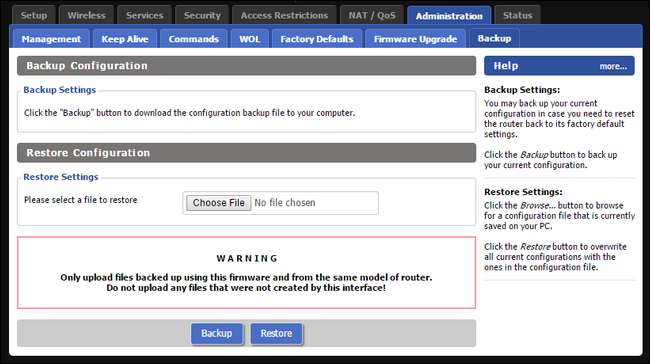
Om een back-up te maken, klikt u eenvoudig op de grote blauwe knop "Back-up". Uw browser zal automatisch een bestand downloaden met de naam nvrambak.bin. We raden u aan de back-up een meer herkenbare naam te geven, zoals "DD-WRT Router Pre-VPN Backup 14-07-2015 - nvrambak.bin", zodat u deze later gemakkelijk kunt terugvinden.
De back-uptool is handig op twee plaatsen in deze tutorial: maak een schone back-up van je pre-VPN-configuratie en maak een back-up van je werkende post-VPN-configuratie nadat je de tutorial hebt voltooid.
Als u merkt dat u niet wilt dat uw router een VPN-client uitvoert en u wilt terugkeren naar de staat waarin de router zich bevond vóór deze zelfstudie, kunt u teruggaan naar dezelfde pagina en de tool 'Configuratie herstellen' en de back-up gebruiken we hebben zojuist gemaakt om uw router te resetten naar de staat waarin deze zich nu bevindt (voordat we de VPN-gerelateerde wijzigingen aanbrengen).
Stap twee: voer het configuratiescript uit
Als u uw StrongVPN-verbinding handmatig configureert, zijn er tientallen verschillende instellingen om te schakelen en te configureren. Het automatische configuratiesysteem maakt gebruik van de shell op uw router om een klein script uit te voeren dat al deze instellingen voor u wijzigt. (Voor degenen onder u die uw verbinding handmatig willen configureren, raadpleeg de tutorials voor geavanceerde instellingen voor DD-WRT, te vinden onderaan deze pagina .)
Om het proces te automatiseren, moet u inloggen op uw StrongVPN-account en in het klantendashboard klikken op het item "VPN-accounts" in de navigatiebalk.
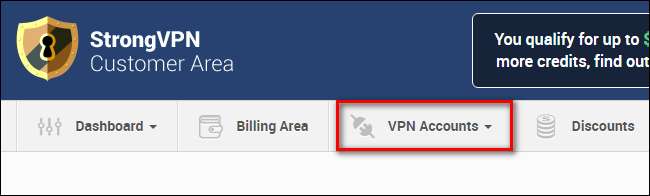
Er zijn hier twee interessegebieden voor ons. Ten eerste, als u uw server (het uitgangspunt voor uw VPN) wilt wijzigen, kunt u dit doen door “Server wijzigen” te selecteren. Ten tweede moet u op de link "Get Installers" klikken om het DD-WRT-installatieprogramma op te halen.

Klik in het gedeelte Installateurs op de vermelding voor DD-WRT.

U zult in de traditionele zin geen installatieprogramma vinden (er is geen bestand om te downloaden). In plaats daarvan vindt u een opdracht die specifiek is afgestemd op uw account en configuratie. Het commando ziet er als volgt uit:
eval `wget -q -O - http: // intranet.strongvpn.com / services / intranet / get_installer / [YourUniqueID] / ddwrt /`
waar
[YourUniqueID]
is een lange alfanumerieke reeks. Kopieer de volledige opdracht naar uw klembord.
Terwijl u bent aangemeld bij het configuratiescherm van uw DD-WRT-router, navigeert u naar Beheer> Opdrachten. Plak de opdracht in het vak "Opdrachten". Bevestig dat de tekst overeenkomt en de enkele aanhalingstekens rond de wget-opdracht en de daaropvolgende URL bevat. Klik op "Run Commands".
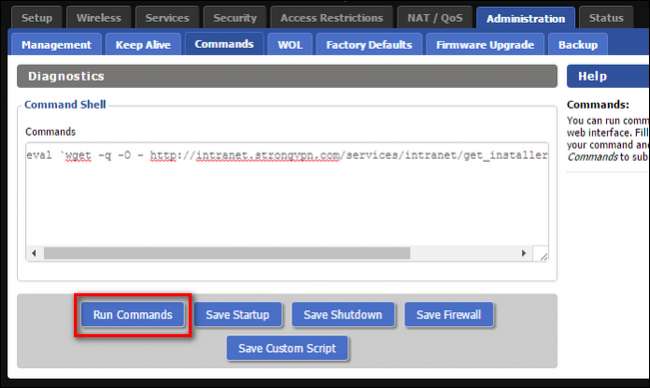
Als je de opdracht correct hebt ingevoerd, zou je onmiddellijk de volgende uitvoer moeten zien:

Uw router zal dan opnieuw opstarten. Als het klaar is, kunt u naar Status> OpenVPN navigeren om de status te controleren. Hoewel er onderaan een gedetailleerd uitvoerlogboek zal zijn, is het belangrijkste of de clientstatus als volgt is verbonden:
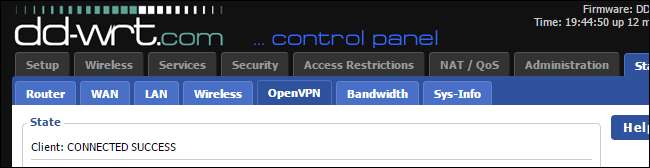
Als alles er goed uitziet aan de kant van de router, open dan een webbrowser op elk apparaat in uw netwerk en voer een eenvoudige Google-zoekopdracht uit "wat is mijn ip". Bekijk de resultaten.
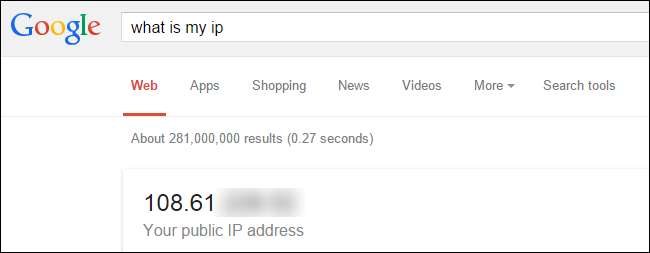
Dat is beslist niet ons normale IP-adres (aangezien onze ISP, Charter Communications, een 71.-blokadres gebruikt). De VPN werkt, en wat de buitenwereld betreft, surfen we op internet honderden kilometers van onze huidige locatie in de VS (en met een simpele adreswijziging kunnen we browsen vanaf een locatie in Europa). Succes!
Op dit punt heeft het script met succes alle benodigde instellingen gewijzigd. Als je nieuwsgierig bent (of de wijzigingen wilt bekijken), kun je dit lezen de geavanceerde setup-tutorial voor nieuwere versies van DD-WRT hier .
Samenvatting de externe server).
Er zijn echter twee instellingen die relevant zijn voor onze behoeften en die het script niet instelt: DNS-servers en IPv6-gebruik. Laten we ze nu eens bekijken.
Stap drie: verander uw DNS
Tenzij u in het verleden iets anders heeft aangegeven, gebruikt uw router waarschijnlijk de DNS-servers van uw ISP. Als uw doel bij het gebruik van de VPN is om uw persoonlijke gegevens te beschermen en zo weinig mogelijk over uzelf te onthullen aan uw internetprovider (of iemand die op uw verbinding snuffelt), dan wilt u uw DNS-servers wijzigen. Als uw DNS-verzoeken nog steeds naar uw ISP-server gaan, gebeurt er in het beste geval niets (u hebt alleen te maken met de meestal ondermaatse responstijd van door de ISP geleverde DNS-servers). In het slechtste geval kan de DNS-server censureren wat u ziet of de verzoeken die u doet kwaadwillend registreren.
Om dat scenario te vermijden, wijzigen we de DNS-instellingen in DD-WRT om grote en openbare DNS-servers te gebruiken in plaats van wat onze ISP standaard gebruikt. Voordat we ingaan op de installatie (en onze aanbevolen DNS-servers), willen we dat benadrukken, terwijl StrongVPN wel biedt een anonieme DNS-service (zonder logboekregistratie) voor ongeveer $ 4 per maand, raden we die specifieke service niet zo sterk aan als wel hun geweldige VPN-service.
Het is niet zo dat hun DNS-servers slecht zijn (dat zijn ze niet), het is dat een volledig anonieme log-vrije DNS-service voor de meeste mensen overdreven is. Een goede VPN-provider in combinatie met de snelle DNS-services van Google (die actief zijn in zeer minimale en redelijke houtkap ) is prima voor iedereen die niet extreem paranoïde is of voor mensen met ernstige zorgen over een onderdrukkende regering.
Om uw DNS-servers te wijzigen, navigeert u naar Instellingen> Basis en scrolt u omlaag naar het gedeelte "Netwerkinstellingen".
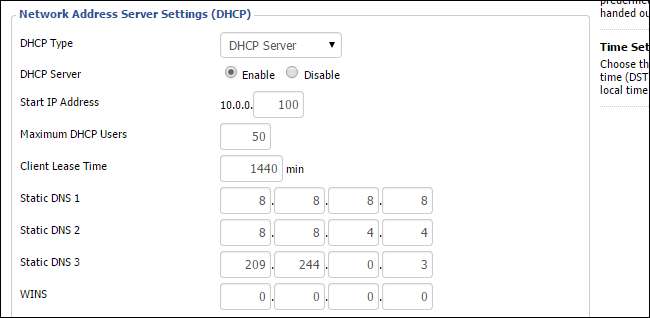
U moet statische DNS-servers specificeren. Hier zijn enkele bekende en veilige openbare DNS-servers die u kunt gebruiken als alternatief voor de standaardservers van uw internetprovider.
Google DNS
8.8.8.8
8.8.4.4
OpenDNS
208.67.222.222
208.67.220.220
Niveau 3 DNS
209.244.0.3
209.244.0.4
In onze bovenstaande schermafbeelding kunt u zien dat we de drie DNS-slots hebben gevuld met 2 Google DNS-servers en één Level 3 DNS-server (als een terugval in het geval dat, bij een zeer zeldzame kans, de Google DNS-servers niet werken).
Als je klaar bent, klik dan onderaan op "Opslaan" en vervolgens op "Instellingen toepassen".
Stap vier: schakel IPv6 uit
IPv6 misschien belangrijk zijn voor de algemene toekomst van internet omdat het ervoor zorgt dat er genoeg adressen zijn voor alle mensen en apparaten, maar vanuit privacyoogpunt is het niet zo geweldig. IPv6-informatie kan het MAC-adres van het verbindende apparaat bevatten, en de meeste VPN-providers gebruiken IPv6 niet. Als gevolg hiervan kunnen IPv6-verzoeken informatie over uw online activiteiten lekken.
Hoewel IPv6 standaard moet zijn uitgeschakeld op uw DD-WRT-installatie, raden we u aan om te controleren of dit daadwerkelijk het geval is door naar Instellingen> IPV6 te gaan. Als het nog niet is uitgeschakeld, schakelt u het uit, slaat u uw wijzigingen op en past u deze toe.
De VPN uitschakelen
Hoewel u uw VPN-service misschien 24/7 aan wilt laten staan, is het eigenlijk heel eenvoudig om de service uit te schakelen zonder elke configuratieoptie die we hierboven hebben uitgevoerd om te draaien.
Als u de VPN permanent of tijdelijk wilt uitschakelen, kunt u dit doen door terug te navigeren naar Services> VPN en vervolgens, terug in het gedeelte "OpenVPN Client", het gedeelte "Start OpenVPN Client" te schakelen naar "Uitschakelen". Al uw instellingen blijven behouden en u kunt op elk moment terugkeren naar dit gedeelte om de VPN weer in te schakelen.
Hoewel we relatief serieus moesten graven in de DD-WRT-instellingenmenu's, is het eindresultaat een VPN voor het hele netwerk die al ons verkeer beveiligt, routes overal ter wereld die we het willen verzenden, en ons aanzienlijk meer privacy biedt . Of je nu Netflix vanuit India probeert te kijken of de lokale overheid achter je wilt houden door te doen alsof je uit Canada komt, met je nieuwe VPN-router zit je goed.
Heeft u een vraag over VPN's, privacy of andere technische zaken? Stuur ons een e-mail op [email protected] en we zullen ons best doen om deze te beantwoorden.







